虚拟机的网络配置
【网络连接】里面找到【VirtualBox Host-Only Network】网卡:
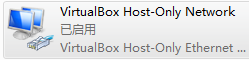
右键点击属性打开 IPv4 属性设置对话框,填写 IP 地址和 DNS 服务器地址:
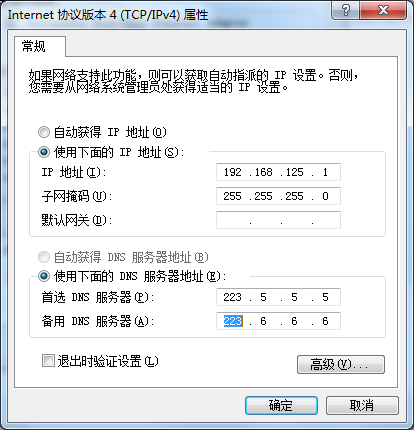
【VirtualBox】菜单【管理】【主机网络管理】,配置【网卡】以及【DHCP 服务器】:
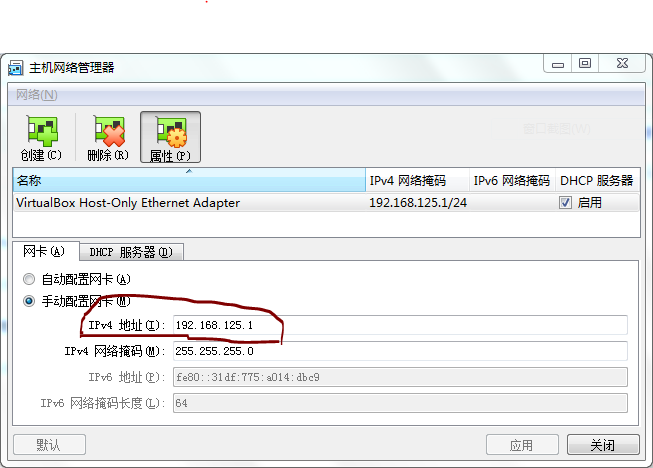
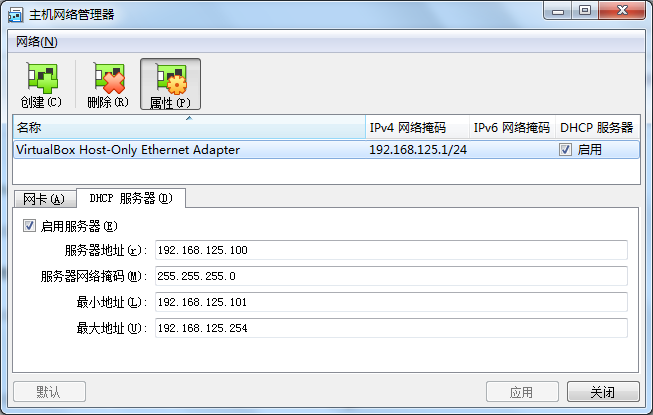
虚拟机的设置里面,【网络】配置两个网卡,网卡1的连接方式是“网络地址转换(NAT)”,网卡2的连接方式“仅主机(Host-Only)网络”。
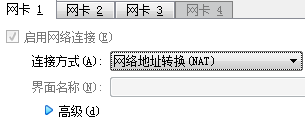
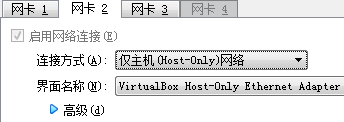
虚拟机安装 Ubuntu 20.04
下面以虚拟机安装的 Ubuntu 20.04 为例子进行与宿主机的双向通讯。
优先参考文章:https://blog.csdn.net/u012809062/article/details/118102545
(这篇文章还有简单的 CentOS 7 配置例子)
网卡1设置默认的“网络地址转换(NAT)”,网卡2设置“仅主机(Host-Only)网络”。
编辑网络配置文件:
sudo vi /etc/netplan/00-installer-config.yaml
填入以下 enp0s8 段的内容,
network:
ethernets:
enp0s3:
dhcp4: true
enp0s8:
dhcp4: false
addresses: [192.168.56.101/24]
nameservers:
addresses: [192.168.56.1]
version: 2
保存之后,让网络设置生效:
sudo netplan apply
不需要重启虚拟机,宿主机就可以使用 SSH 连接工具,通过 IP:192.168.56.101 连接虚拟机系统了。
虚拟机安装 CentOS 7
优先参考文章:https://blog.csdn.net/u010606397/article/details/115350392
网卡1设置默认的“网络地址转换(NAT)”,网卡2设置“仅主机(Host-Only)网络”。
网卡1和网卡2的名称分别是 enp0s3 enp0s8。
编辑网卡配置文件,两个网卡的配置文件都要设置成 ONBOOT=yes:
cd /etc/sysconfig/network-scripts/
vi ifcfg-enp0s3
填入以下内容:
TYPE=Ethernet
PROXY_METHOD=none
BROWSER_ONLY=no
BOOTPROTO=dhcp
DEFROUTE=yes
IPV4_FAILURE_FATAL=no
#IPV6INIT=yes
#IPV6_AUTOCONF=yes
#IPV6_DEFROUTE=yes
#IPV6_FAILURE_FATAL=no
#IPV6_ADDR_GEN_MODE=stable-privacy
NAME=enp0s3
DEVICE=enp0s3
ONBOOT=yes
网卡2的配置文件需要手动新增:
cp ifcfg-enp0s3 ifcfg-enp0s8
vi ifcfg-enp0s8
填入以下内容:
TYPE=Ethernet
PROXY_METHOD=none
BROWSER_ONLY=no
BOOTPROTO=static
DEFROUTE=yes
IPV4_FAILURE_FATAL=no
NAME=enp0s8
DEVICE=enp0s8
ONBOOT=yes
GATEWAY=192.168.56.1
IPADDR=192.168.56.102
NETMASK=255.255.255.0
重启虚拟机之后,宿主机就可以通过 IP:192.168.56.102 连接上虚拟机了。
reboot -h now
其它参考链接
https://www.cxyzjd.com/article/qq_20480611/48882901
https://www.jianshu.com/p/5d10d5ae763a
https://blog.csdn.net/u010606397/article/details/115350392
https://www.cxyzjd.com/article/cospeed/107044220
